WooCommerce 轉化跟踪 101:促進在線銷售的初學者指南
已發表: 2023-03-16您希望能夠跟踪 WooCommerce 商店中的轉化情況嗎? 設置轉化跟踪是了解商店業績和改進營銷策略的好方法。
因此,在本教程中,我們將解釋在您的WooCommerce 網站上跟踪轉化的好處。 然後我們將向您展示如何在 Google Analytics 中和使用 WordPress 分析插件進行設置。
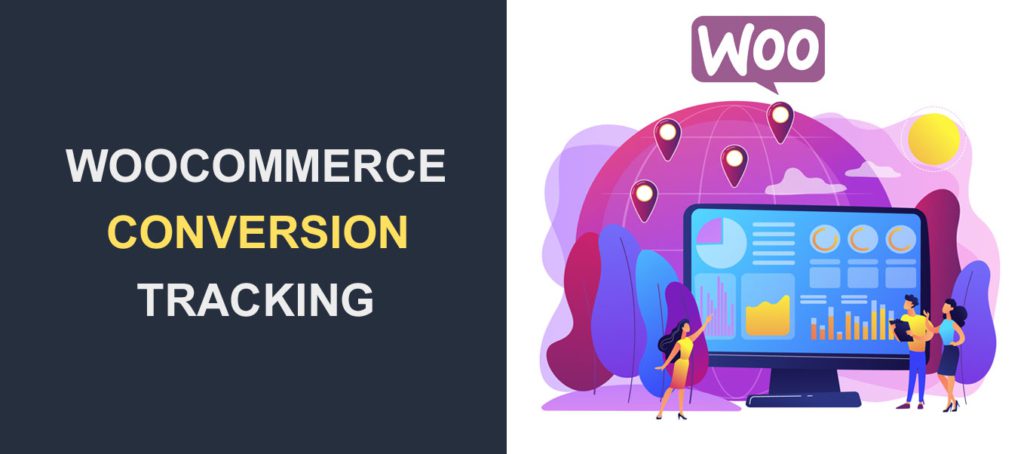
內容:
- 跟踪 WooCommerce 轉化的好處
- 在 WordPress 中啟用 WooCommerce 轉化跟踪
- 設置 MonsterInsights 插件
- 在 Google Analytics 中啟用電子商務跟踪
- 查看您的電子商務報告
- 如何提高您的 WooCommerce 轉化率
- 經常問的問題
- 結論
跟踪 WooCommerce 轉化的好處
轉化跟踪是使用 WooCommerce 的在線業務的重要工具。 它允許店主衡量他們的營銷活動的有效性。 分析報告將幫助您做出數據驅動的決策,以提高銷售額。
通過轉化跟踪,您將獲得有關客戶行為的寶貴見解。 您可以通過跟踪網站訪問者的操作(例如點擊、查看和購買)來詳細了解推動轉化的因素。 然後您可以根據數據優化您的商店和營銷活動。
此外,轉化跟踪可讓您衡量投資回報率 (ROI)。 然後,您可以確定最有效的活動,並更有效地分配廣告預算。
在 WordPress 中啟用轉化跟踪後,您將找到有助於發展業務的有用信息。 以下是一些需要注意的常見指標:
- 購物行為:顯示訪問者在購買前如何與您的商店互動。
- 結帳行為:顯示結帳流程的概覽。它還可以識別某些步驟是否阻止用戶完成購買。
- 產品性能:顯示每種產品為您的商店帶來的銷售額。您會看到性能最好的產品和性能最差的產品。
- 購物車放棄:當您在 WordPress 中設置電子商務跟踪時,購物車放棄顯示放棄購物車的用戶百分比。知道了這一點,您就可以在商店中回收廢棄的購物車。
在 WordPress 中設置 WooCommerce 轉化跟踪
啟用轉化跟踪的最簡單方法是使用 WordPress 插件。
對於本指南,我們將使用 MonsterInsights 插件,這是一個適用於 WordPress 的 Google Analytics 插件。 雖然基本插件是免費的,但您需要購買高級版本才能訪問電子商務插件。 單站點許可證的起價為每年 99.50 美元。
設置 MonsterInsights 插件
在開始之前,您需要在您的 WordPress 網站上安裝並激活 MonsterInsights 插件。 您還需要將您的網站與 Google Analytics 相關聯。
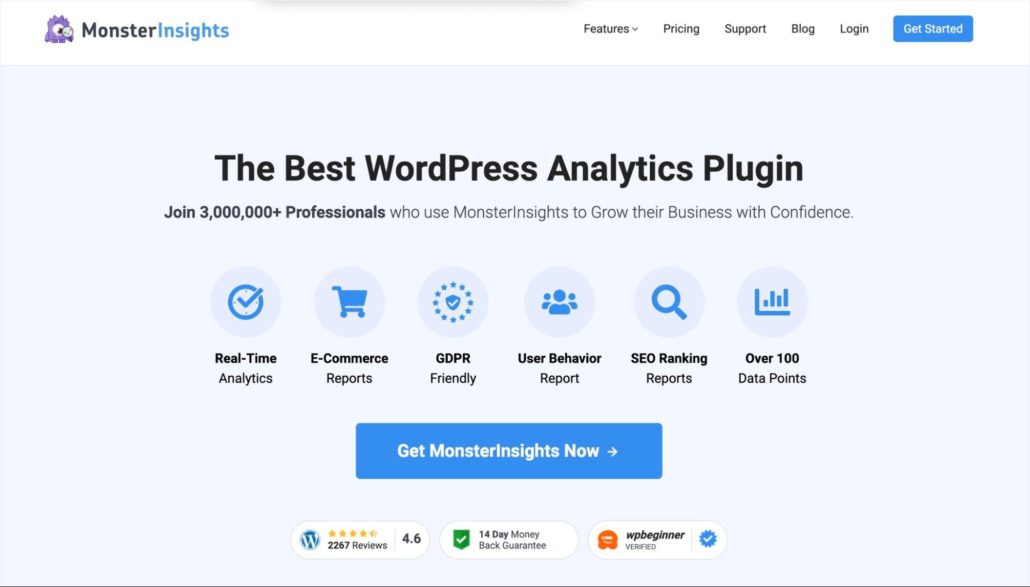
有關這方面的步驟,請參閱我們關於創建 Google Analytics 帳戶的教程。 此外,如果您之前沒有這樣做,請查看我們關於使用 MonsterInsights 將 Google Analytics 連接到 WordPress 的指南。
設置 Google Analytics 時,請確保在您的分析儀表板上創建一個 GA4 媒體資源。 這是因為 Google 已聲明 Universal Analytics 將於 2023 年 7 月 1 日停止接收報告。因此,如果您仍在使用 Universal Analytics,請參閱我們的指南以了解如何切換到 Google Analytics 4。
要在 WordPress 中啟用電子商務跟踪,您需要安裝 MonsterInsights 的電子商務插件。 為此,轉到Insights >> Addons並單擊電子商務插件旁邊的安裝。
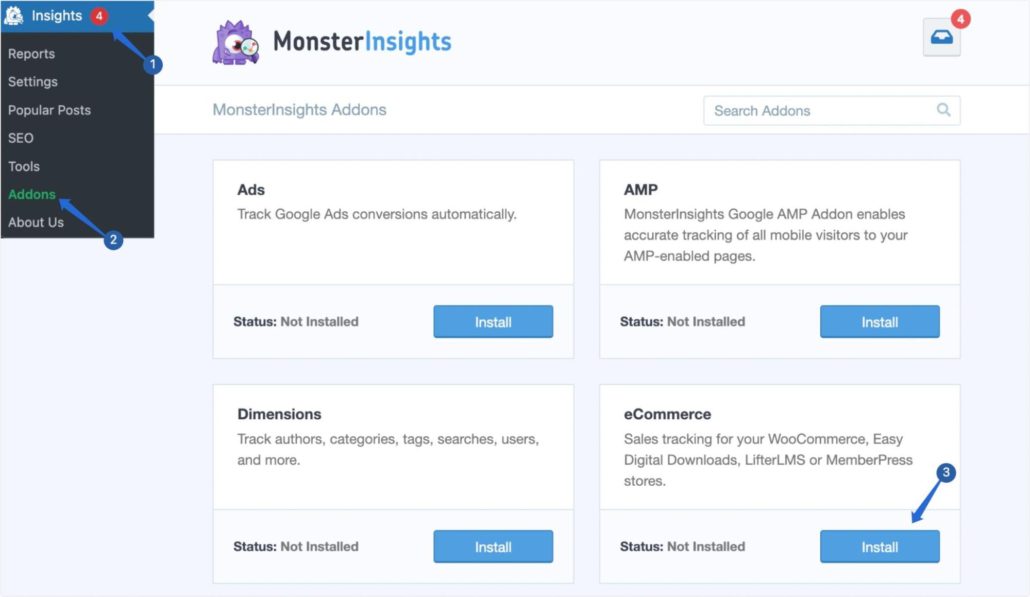
安裝完成後,狀態更改為Active 。
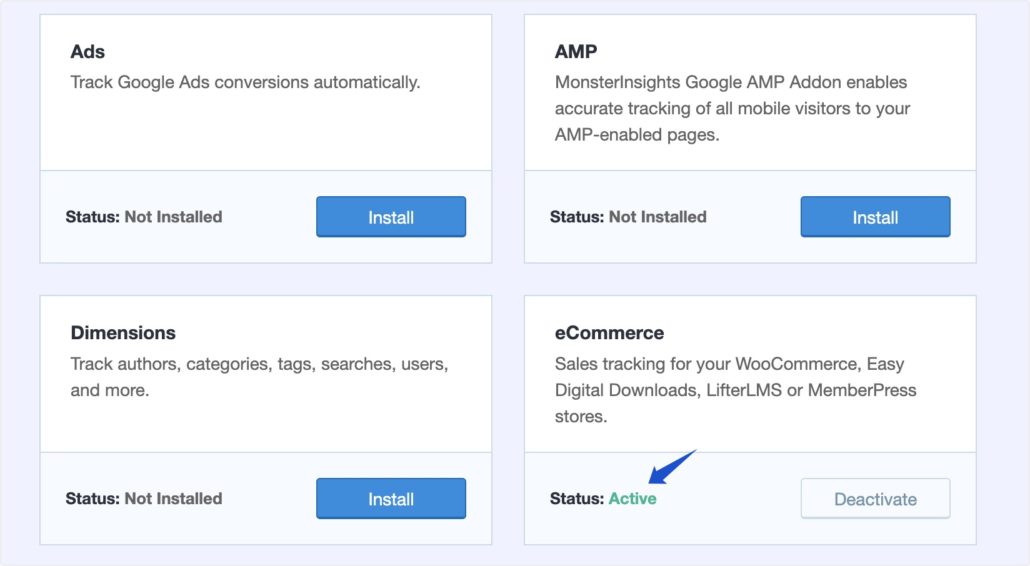
要開始跟踪您的 WooCommerce轉化,您需要在 GA 中啟用電子商務跟踪。
在 Google Analytics 中啟用電子商務跟踪
啟用電子商務跟踪可以向您顯示有關商店績效的實時報告。
旁注:如果您使用的是 Google Analytics 4,則可以跳過此步驟。GA4 會在您設置時自動激活電子商務跟踪。
首先,登錄到您的 Google Analytics 帳戶,查看左側邊欄下方,然後選擇Admin 。
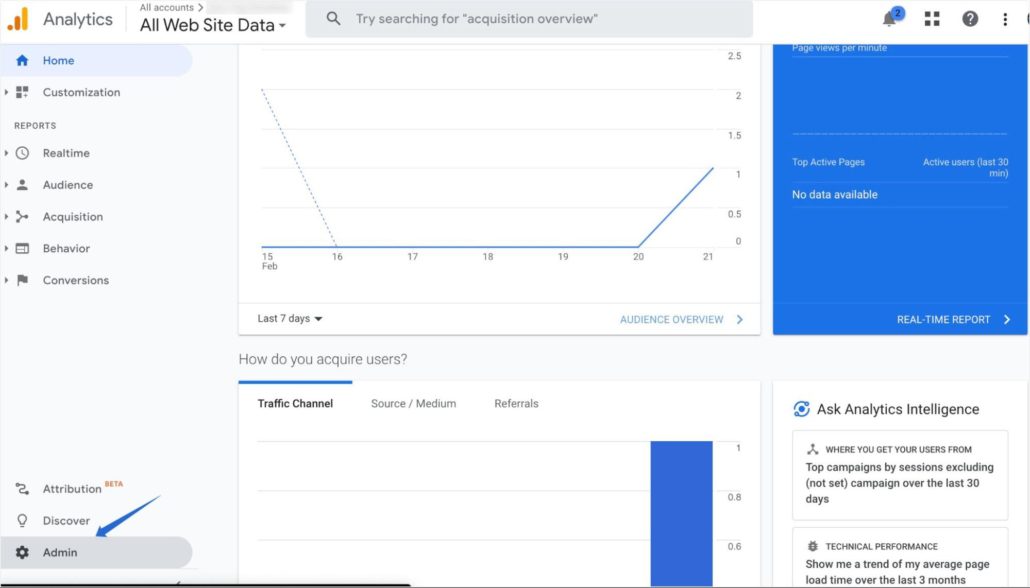
接下來,單擊電子商務設置以打開其他選項。
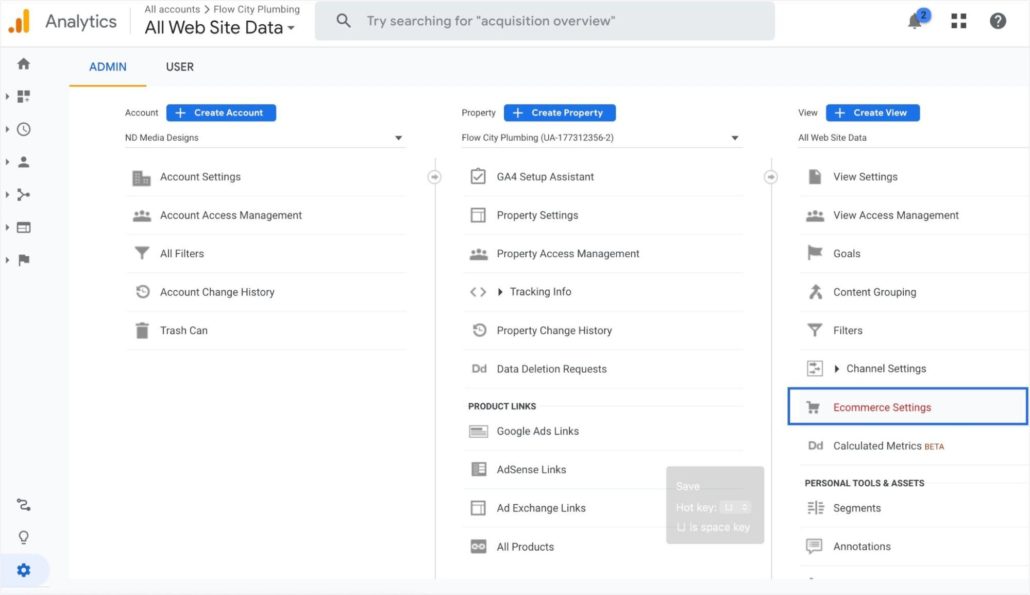
在“電子商務設置”頁面中,打開“啟用電子商務”選項。 此外,打開出現的“啟用增強型電子商務報告”選項。
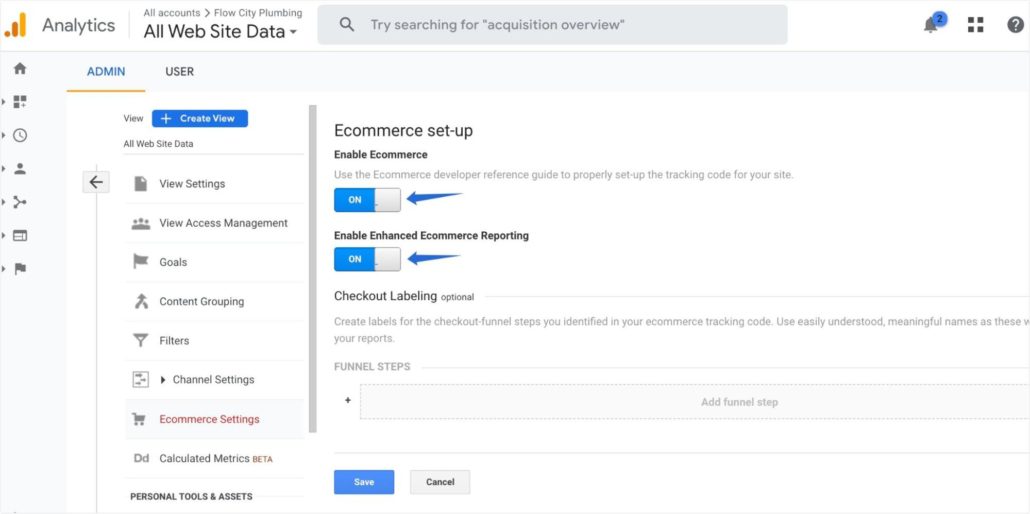
最後點擊保存按鈕完成設置。
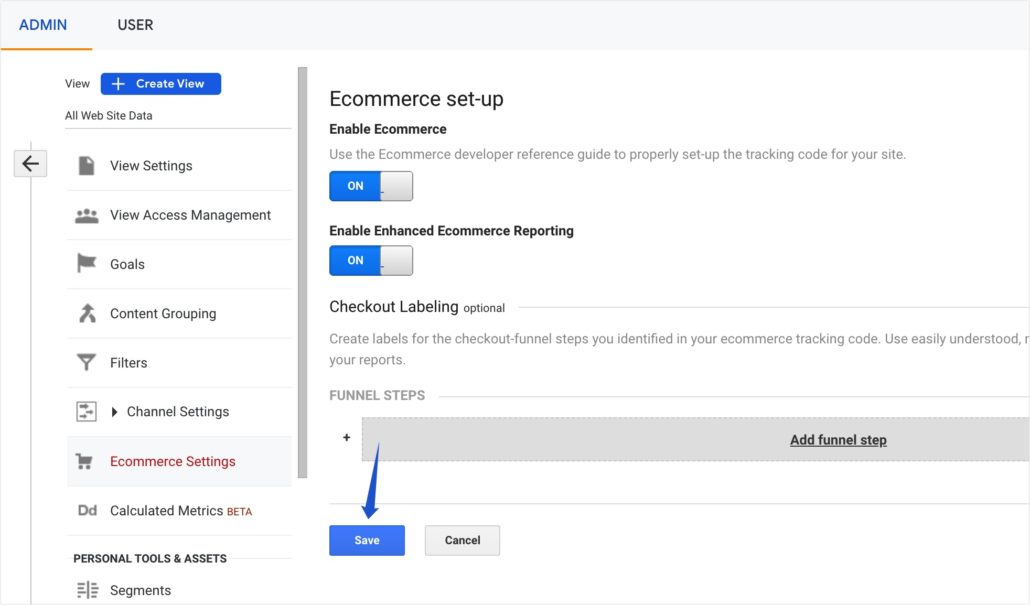
啟用增強型電子商務跟踪後,返回您的 WordPress 管理儀表板。 然後轉到Insights >> Settings以訪問 MonsterInsights 設置。
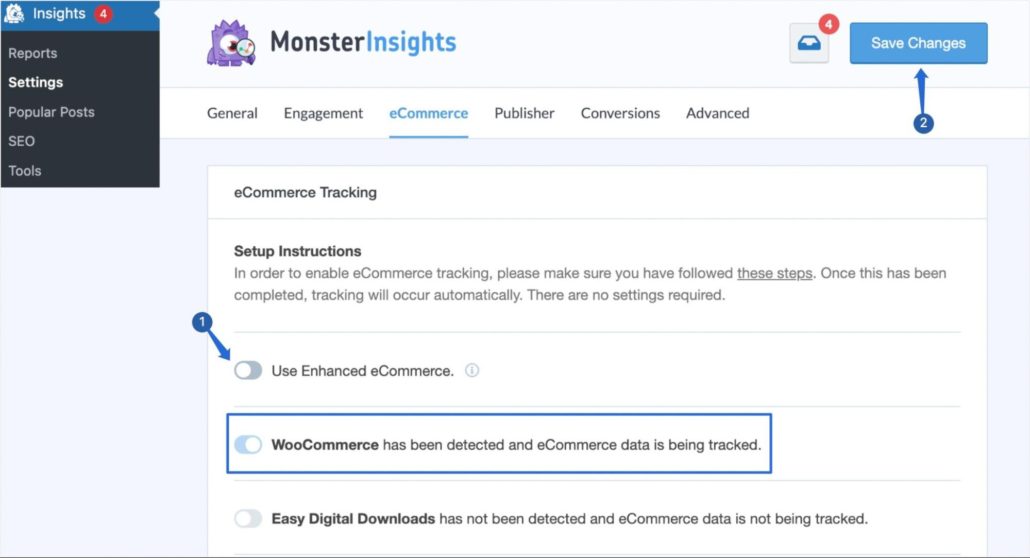
MonsterInsights 會自動檢測您正在使用的電子商務插件。 如果您想查看高級跟踪報告,請打開“使用增強型電子商務”選項。 請務必在進行更改後單擊保存更改。

查看您的電子商務報告
在您的 Google Analytics 帳戶上啟用電子商務跟踪後,您可以查看有關商店績效的報告。
我們將向您展示如何訪問 MonsterInsights 電子商務儀表板和 Google Analytics 帳戶上的報告。
怪物洞察力
要從 WordPress 管理區域查看 WooCommerce 轉化跟踪數據,請轉到Insights >> Reports 。 然後選擇電子商務選項卡。
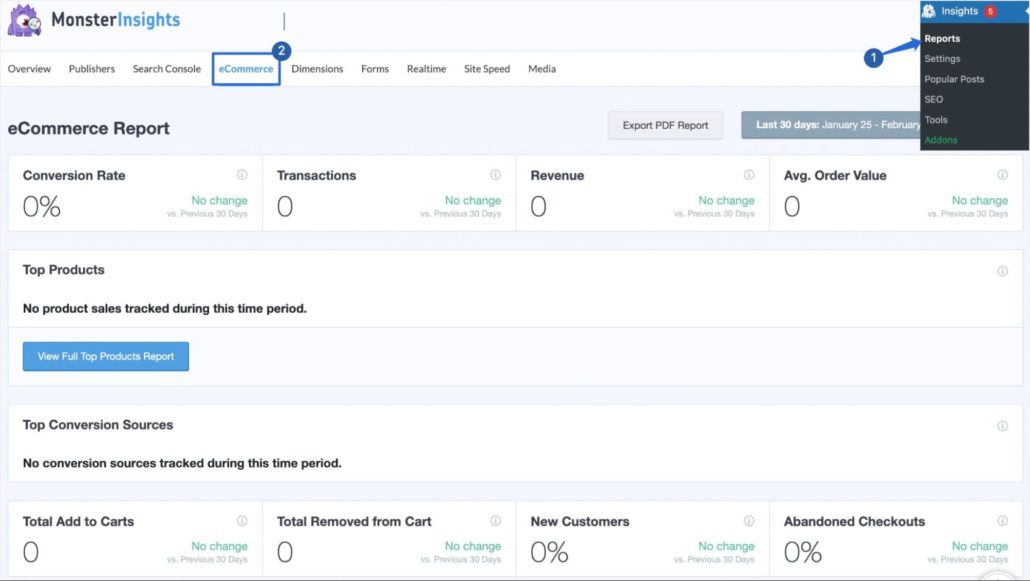
MonsterInsights 向您顯示商店中發生的添加到購物車事件總數。 您還將從電子商務儀表板中看到新客戶和放棄購物車的百分比。
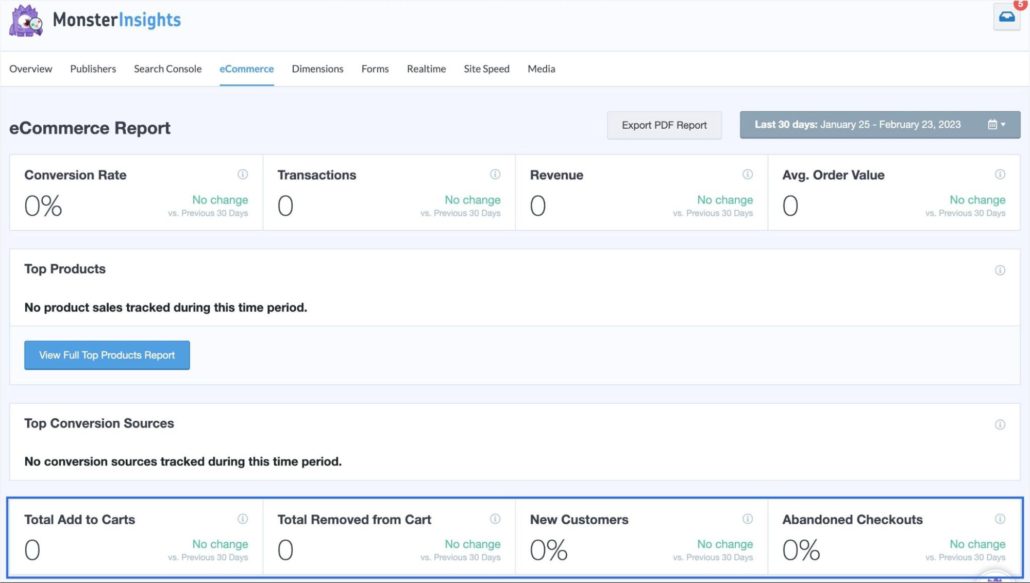
如果要導出報告,請單擊導出 PDF 報告。 它將生成報告的 PDF 版本,您可以與營銷團隊共享該報告。
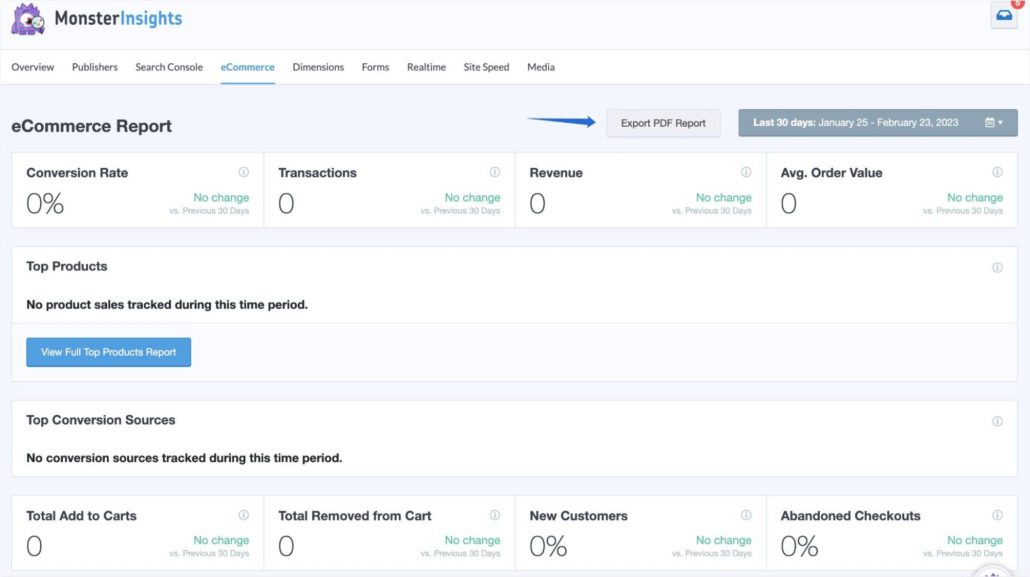
當您點擊查看完整的熱門產品報告時,您將被重定向到您的 GA4 媒體資源以查看更多電子商務報告。
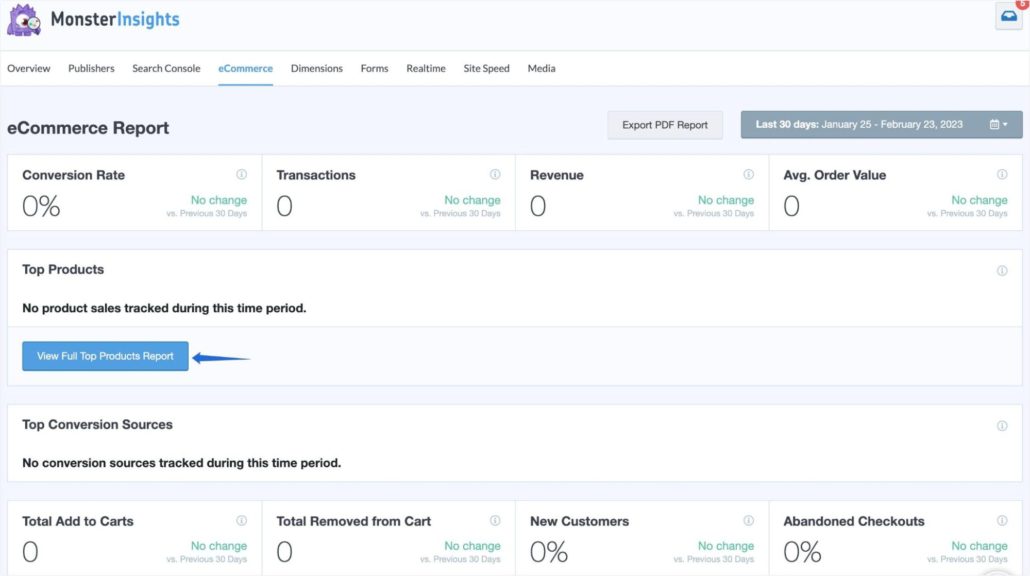
通用分析
在您的 Google Analytics 儀表板上,轉到轉化 >> 電子商務以查看您商店的表現。
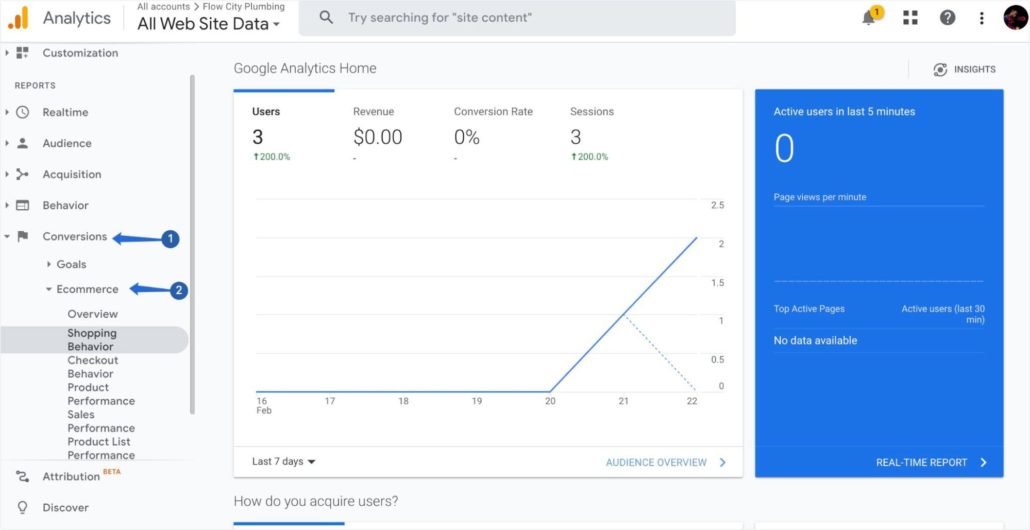
接下來,選擇概述側邊欄菜單。 這將打開您網站性能的廣泛概覽。
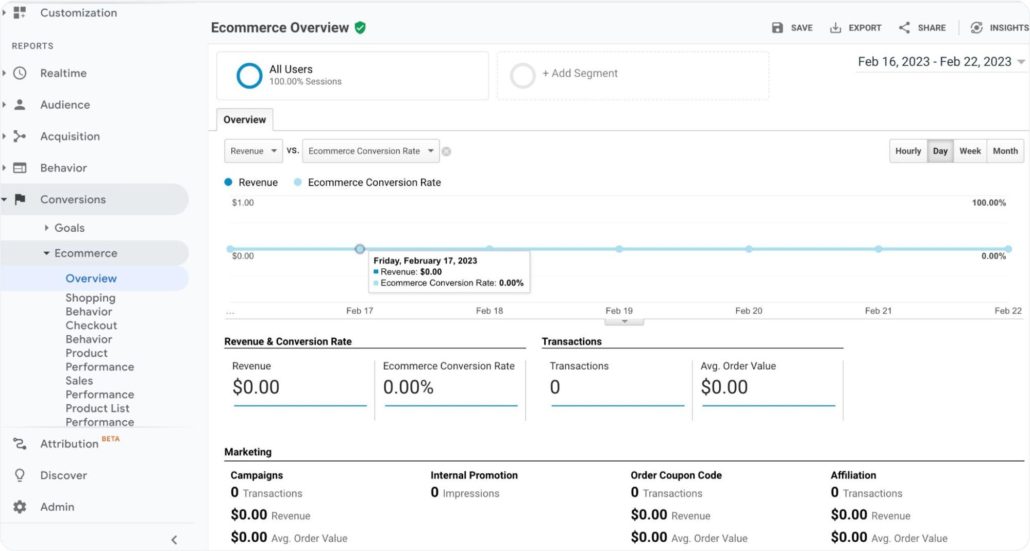
從側邊欄菜單中,您可以查看您的購物行為、結帳行為、產品和銷售業績等。
谷歌分析 4
要查看您在 GA4 上的電子商務表現,請點擊“報告”選項卡。
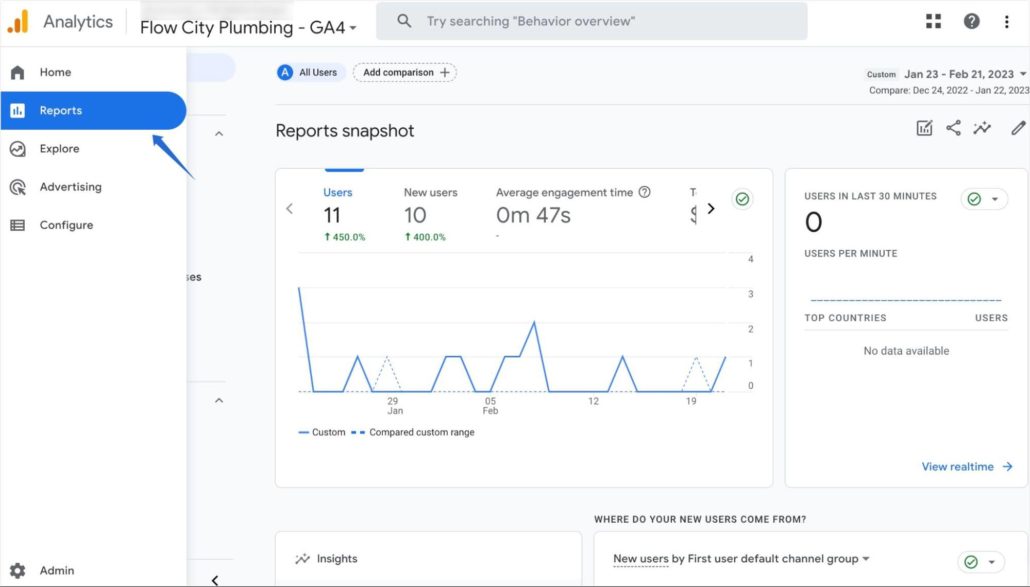
之後,轉到貨幣化 >> 電子商務購買以查看您的 WooCommerce 性能。
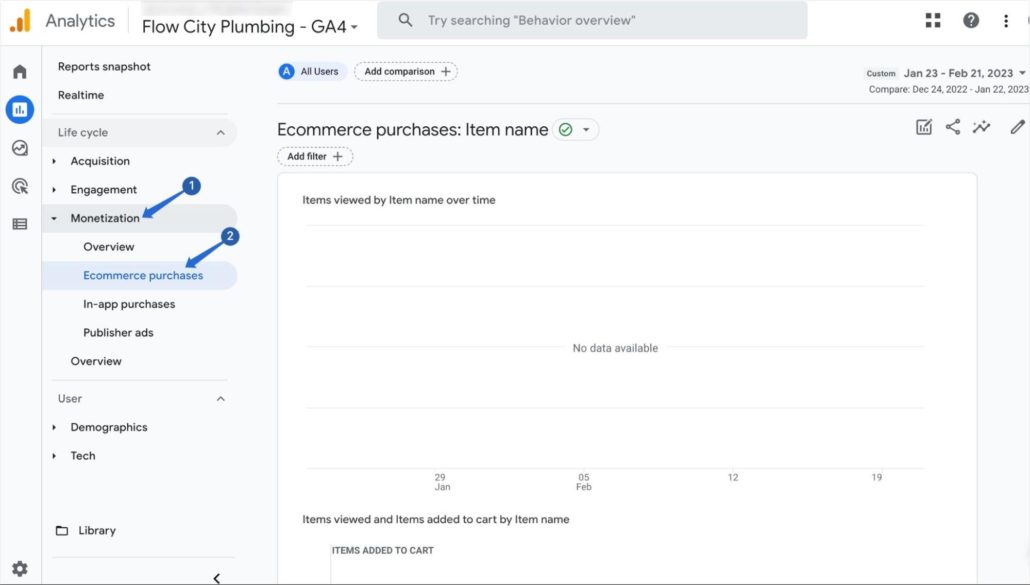
在這裡,您會看到一段時間內的購買事件和轉化事件。 GA4 還會向您顯示用戶添加到購物車的產品。
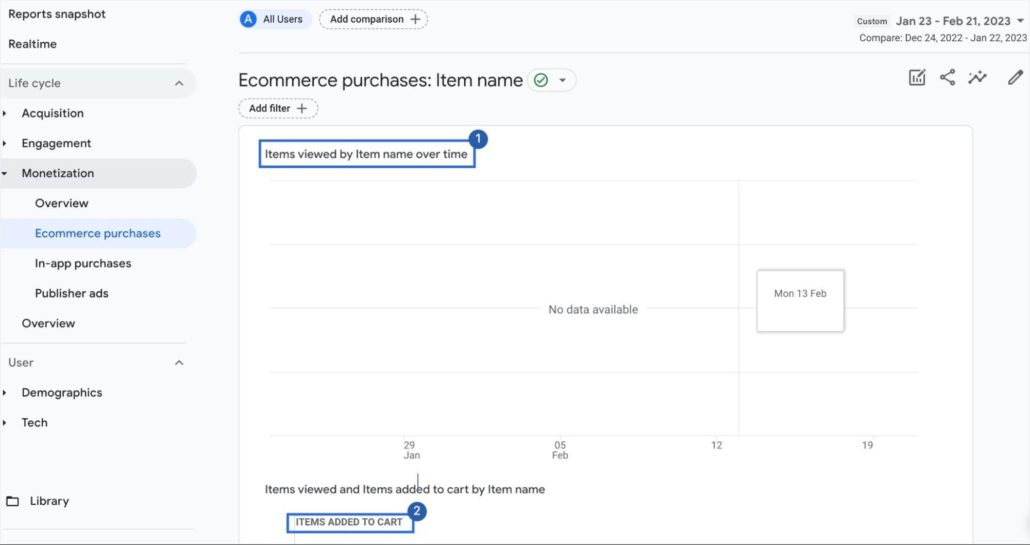
此信息可用於確定放棄購物車的用戶數量和進行購買的用戶數量。
如何提高您的 WooCommerce 轉化率
現在您知道如何為您的 WooCommerce 網站啟用轉化跟踪。 接下來,我們將分享一些技巧來幫助您提高 WooCommerce 轉化率。
1.恢復廢棄的購物車
當您在您的在線商店中設置轉化跟踪時,您還會在您的網站上看到有關廢棄購物車的信息。
當用戶將產品添加到他們的購物車並訪問結帳頁面後未能購買時,就會出現廢棄的購物車問題。
它可能是由於多種付款方式不可用或由於未經請求的額外費用而發生的。 要了解更多信息,請參閱我們關於在 WooCommerce 中恢復廢棄購物車的教程。
2.追加銷售和交叉銷售產品
另一種提高 WooCommerce 轉化率的方法是向用戶推薦替代產品和相關產品。 此過程稱為追加銷售和交叉銷售。
要向客戶追加銷售產品,您需要一個追加銷售插件。 請參閱我們對最佳 WooCommerce 追加銷售插件的評論,以決定使用哪個插件。
3. 提高網站速度
快速加載的網站可確保用戶不會花太多時間等待您的內容加載。 如果您的網站需要很長時間才能加載,則可能會阻止用戶完成購買。
提高在線商店速度的方法包括壓縮產品圖片和升級 WooCommerce 託管。
不過,有關完整教程,請參閱我們的 WooCommerce 速度優化指南。 如果您願意,您可以聘請我們的專家來加速您的商店,同時您專注於管理您的在線業務。
4. 電子郵件營銷
有可能,一些與您的商店互動的用戶不會再次回來。 為防止這種情況發生,您可以使用彈出式意向框來收集潛在客戶的電子郵件。
收集到他們的電子郵件後,您可以使用電子郵件營銷軟件向他們發送公告和折扣優惠。
5.投放付費廣告
您可以使用 WooCommerce 轉化數據在流行的廣告平台上推廣您的網站。 Google 廣告和 Bing 廣告等平台允許您投放付費廣告來推廣您的電子商務業務。
此外,如果您正在運行 Facebook 廣告,您可以將 Facebook 像素跟踪代碼添加到您的網站。 這使您可以研究您的客戶旅程和Facebook 轉化。
WooCommerce 轉化跟踪(常見問題解答)
這些是用戶最關心的關於在 WordPress 中跟踪轉化的問題的答案。
如何跟踪 WordPress 中的轉化?
要在 WordPress 中跟踪您的轉化,您首先需要設置 Google Analytics。 然後在您的 GA 儀表板上啟用電子商務跟踪。 之後,您需要使用分析插件將您的網站與 GA 連接起來,以便更好地進行分析。
哪個 WordPress 插件最適合轉換跟踪?
跟踪 WooCommerce 轉換的最佳插件之一是 MonsterInsights。 但是,它是一個高級插件。 如果您的預算不足,我們建議您使用免費的 WC 轉化跟踪插件。
結論
電子商務轉化跟踪讓您深入了解您的網站性能。 啟用後,您會看到為您的業務帶來最多銷售額的產品。
本指南解釋了跟踪電子商務商店轉化的好處。 然後,我們向您展示瞭如何使用 WordPress 插件為 WooCommerce 啟用轉化跟踪。
在管理 WooCommerce 商店時,您可能偶爾會遇到錯誤。 我們編制了一份最常見的 WooCommerce 錯誤列表以及解決方法。
